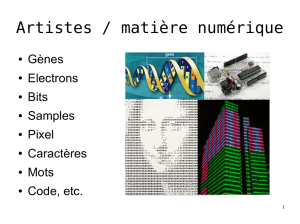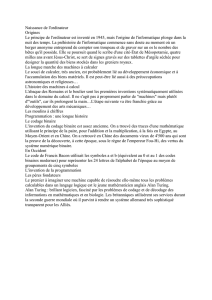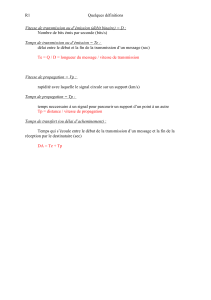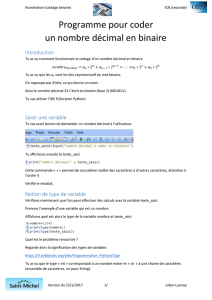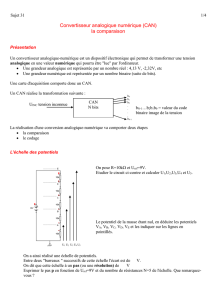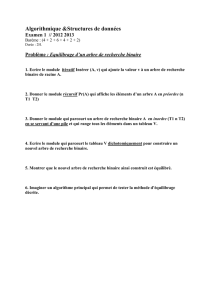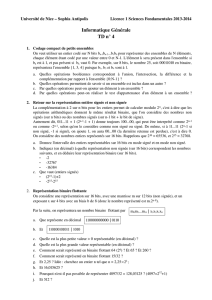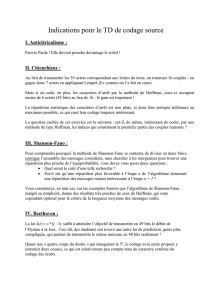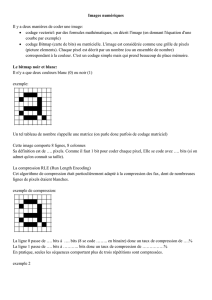Initiation à l`informatique Avertissement 1. Définitions
publicité
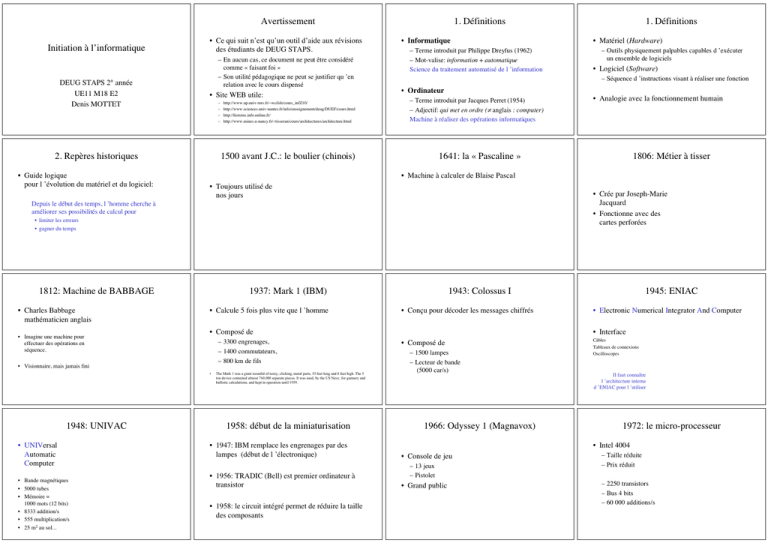
Avertissement Initiation à l’informatique DEUG STAPS 2° année UE11 M18 E2 Denis MOTTET • Ce qui suit n’est qu’un outil d’aide aux révisions des étudiants de DEUG STAPS. – En aucun cas, ce document ne peut être considéré comme « faisant foi » – Son utilité pédagogique ne peut se justifier qu ’en relation avec le cours dispensé • Site WEB utile: – – – – 2. Repères historiques • Guide logique pour l ’évolution du matériel et du logiciel: http://www.up.univ-mrs.fr/~wcilsh/cours_infZ10/ http://www.sciences.univ-nantes.fr/info/enseignement/deug/DUEF/cours.html http://histoire.info.online.fr/ http://www.mines.u-nancy.fr/~tisseran/cours/architectures/architecture.html 1. Définitions • Informatique – Terme introduit par Philippe Dreyfus (1962) – Mot-valise: information + automatique Science du traitement automatisé de l ’information – Terme introduit par Jacques Perret (1954) – Adjectif: qui met en ordre (≠ anglais : computer) Machine à réaliser des opérations informatiques 1500 avant J.C.: le boulier (chinois) 1806: Métier à tisser • Crée par Joseph-Marie Jacquard • Fonctionne avec des cartes perforées 1937: Mark 1 (IBM) • Calcule 5 fois plus vite que l ’homme 1943: Colossus I • Conçu pour décoder les messages chiffrés • Composé de – 3300 engrenages, – 1400 commutateurs, – 800 km de fils • • Bande magnétiques • 5000 tubes • Mémoire = 1000 mots (12 bits) • 8333 addition/s • 555 multiplication/s • 25 m2 au sol... • Analogie avec la fonctionnement humain • Machine à calculer de Blaise Pascal • Visionnaire, mais jamais fini • UNIVersal Automatic Computer • Logiciel (Software) 1641: la « Pascaline » • Toujours utilisé de nos jours 1812: Machine de BABBAGE 1948: UNIVAC – Outils physiquement palpables capables d ’exécuter un ensemble de logiciels – Séquence d ’instructions visant à réaliser une fonction • limiter les erreurs • gagner du temps • Imagine une machine pour effectuer des opérations en séquence. • Matériel (Hardware) • Ordinateur Depuis le début des temps, l ’homme cherche à améliorer ses possibilités de calcul pour • Charles Babbage mathématicien anglais 1. Définitions The Mark 1 was a giant roomful of noisy, clicking, metal parts, 55 feet long and 8 feet high. The 5 ton device contained almost 760,000 separate pieces. It was used, by the US Navy, for gunnery and ballistic calculations, and kept in operation until 1959. 1958: début de la miniaturisation • 1947: IBM remplace les engrenages par des lampes (début de l ’électronique) • 1956: TRADIC (Bell) est premier ordinateur à transistor • 1958: le circuit intégré permet de réduire la taille des composants 1945: ENIAC • Electronic Numerical Integrator And Computer • Interface • Composé de – 1500 lampes – Lecteur de bande (5000 car/s) 1966: Odyssey 1 (Magnavox) Câbles Tableaux de connexions Oscilloscopes Il faut connaître l ’architecture interne d ’ENIAC pour l ’utiliser 1972: le micro-processeur • Intel 4004 • Console de jeu – 13 jeux – Pistolet • Grand public – Taille réduite – Prix réduit – 2250 transistors – Bus 4 bits – 60 000 additions/s 1973: le micro-ordinateur • MICRAL (Bull) – Vendu tout assemblé 1975-80: l ’ordinateur familial 1977: Apple II • Oric • Sinclair • Etc… • Complet • Machine à calculer améliorée • Marche dès l ’allumage • • • • • Aucune innovation Manette de jeu Clavier BASIC Couleur 1981: LISA 1984: Macintosh ancêtre des interfaces modernes • Premier ordinateur « convivial » • Ancêtre des interfaces graphiques actuelles • Ordinateur graphique « convivial » – Prise en compte de l ’utilisateur • Echec commercial – Coïncidence commerciale… – Mise à la disposition du public de la technologie • Copies moins chères • Standard du marché • DOS (Bill Gates) • $1300 1981: LISA 1981: Personal Computer (IBM) 3. Architecture de l ’ordinateur • 3.1. Composants matériels Moniteur (écran) Unité centrale Lecteur CD Lecteur disquette • Succès commercial Enceintes (stéréo) Clavier 3.1. Composants matériels • Unité centrale – Microprocesseur(s) calculs 3.1. Composants matériels • Périphériques d ’entrée • Imprimante – Clavier, souris – Production de documents sur papier Information de l ’utilisateur – Mémoire Stockage temporaire d ’information • Morte (ROM) • Réseau – Écran, enceintes – Communication / Dialogue Retour d ’information – Avec d ’autres ordinateurs, périphériques – Avec d ’autres utilisateurs » Production de documents sur Internet Stockage définitif d ’information (BIOS, Primitives MacOS…) – Lecteur(s) & disque dur Stockage +/- définitif d ’information de l ’UTILISATEUR • Interaction homme-machine 3.2. Modélisation - Dispositif permettant d’introduire les données numériques (cartes perforées, roues dentées) périphériques d’entrées (clavier,...), - Unité de commande grâce à laquelle l’utilisateur va indiquer à la machine les tâches à effectuer : communication homme machine, de calculs l’unité arithmétique et logique, - Dispositif permettant de prendre connaissance des résultats périphériques de sorties (imprimante,...). • Ordinateur = machine à calculer « améliorée » – Gérer des flux d ’informations – Transformer des informations • Calculs – Stocker des informations • De façon fiable (les retrouver vite, et intactes…) Dialogue sensori-moteur médié par la machine Composition d’une machine à calculer (Ada Lovelace,1840) - Mémoire pour conserver les valeurs numériques entrées mémoires de masses et/ou vives, 3.2. Modélisation • Entrée + Sortie • Périphériques de sortie • Vive (RAM) - Unité 3.1. Composants matériels Souris 4. Programme informatique • Définition Ordinateur CPU Exécution d ’instructions Périphériques Mémoire Programmes Disque dur Données RAM – Suite d ’instructions exécutées par l ’ordinateur pour accomplir une tâche particulière • Software, soft... • Un programme est défini par sa fonction (son utilité) • Un même ordinateur peut exécuter plusieurs programmes – Réaliser plusieurs fonctions – Remplir différents rôles 4. Programme informatique • Comment programmer un ordinateur ? – Avec un langage de programmation • Suffisamment proche du langage humain • Traduit en langage machine par un compilateur L ’ordinateur parle binaire, pas l ’homme ! – En prévoyant l’ensemble des éventualités • Un programme est toujours figé • Plus le programme est complexe, plus il y a d ’imprévus 4. Programme informatique Program BonjourToi; • BASIC Définition des variables Var nom: string; Exemples de langages de programmation anciens Exemples de langages de programmation actuels • C, C++ Simple, mais limité et lent • Définition Le standard Efficace, structuré, objet (C++) Compact,difficile à relire place de stockage d ’une info Begin write("Tapez votre nom:"); readln(nom); write("Bonjour ", nom, "!"); End. – Ensemble logiciel destiné à faire fonctionner l ’ordinateur (Operating System: OS) • Visual basic • FORTRAN Corps du programme • Gestion des entrées-sorties Le plus abordable Calcul scientifique (rapide), mais très spécifique (limité) Suite d ’instructions 5. Systèmes d ’exploitation – Utilisateur (Entrée: souris, clavier…; Sortie: Ecran, enceintes…) – Réseau (imprimantes, Internet,…) – Périphériques (CD, disquette, disque dur…) Structuré, objet, Lent, uniquement sur PC • JAVA • PASCAL • Gestion des mémoires Pour l’Internet Simple, structuré, efficace et facile à (re)lire – Vive: allocation de la RAM – Morte: système de fichiers Structuré, multi-plateforme facile à (re)lire • Gestion de l’interface homme-machine Systèmes d ’exploitation • MSDOS (MicroSoft Disk Operating System) Le premier OS populaire, mode texte • MS Windows Interface graphique, mais beaucoup de « bugs » • MacOS Interface graphique facile, stable et consistante • But: Faire le lien entre l ’utilisateur et la machine – Traduire les demandes de l ’utilisateur en ordres pour le système d ’exploitation Glisser-déposer (drag & drop) – Traduire les actions du système d ’exploitation en informations compréhensibles pour l ’utilisateur Histoire des interfaces graphiques • 1968: Souris + Fenêtres – – – – 1970: PARC (Palo Alto Research Center) • Créé par Rank Xerox, en Californie (USA) Douglas C. Engelbart de Stanford Research Institute Traitement de texte Système hypertexte (liens entre ≠ pages) Système de travail en groupe – Recherches fondamentales, sans but commercial – Mise au point de prototypes conceptuels: • • • • • Retour visuel (barres de progression) ou auditif (bip) Bureau électronique Zone de travail Icône Point & click : modèle d ’interface homme-machine • Métaphore informatique • UNIX Le seul système professionnel, multiplateforme 1973: Xerox Alto • Station de travail – Conçue au PARC – Langage de programmation objet: SMALTALK – Souris + Fenêtres + Bureau électronique – Réseau Ethernet 1984: Macintosh • Premier ordinateur graphique grand public, vendu avec les logiciels de base – Write – Draw – Paint 6. Les interfaces graphiques • Bureau virtuel • Monde virtuel 1975: WYSIWYG • WYSIWYG : what you see is what you get – BRAVO: Premier traitement de texte ou ce que l ’on voit à l ’écran est réellement ce qui est imprimé – SIL: dessin – Sur Xerox Alto... 1985: Windows • L ’entrée de Microsoft « par la fenêtre » – Version 1 = échec – Version 2 = début de Windows • Windows 1995 (1998, 2000,…) – Le premier OS graphique qui n ’a plus besoin de DOS – Livré par défaut avec tout PC (accords commerciaux) 1981: Apple LISA 1981: Xerox STAR 8010 • Station commerciale innovante • • • • • Drag & drop Copier-coller Menus contextuels Tableur Messagerie électronique • Échec commercial total... Depuis 1990 7. Les logiciels • Évolution vers un standard d ’interface graphique – Qui date de 1968 – Fenêtres + Souris = point & click vieux pauvre • Les interfaces graphiques ont permis de rendre l ’informatique populaire • La machine s ’adapte à l ’homme • De nouvelles application du « calculateur » apparaissent – Traitement d ’image – PAO ou CAO+DAO • Rappel Logiciel = application = logiciel d ’application: programme(s) qui réalise une fonction • Types principaux – – – – – Traitement de l’IHM: Système d ’exploitation Traitement de texte: Texteur Traitement de chiffres: Tableur Traitement de données: SGBD Autres… Traitement de texte • Simples • Saisie de texte, pas de mise en page Traitement de chiffres Bloc-notes SimpleText vi • Sophistiqués • Saisie, mise en page, mode plan, table des matières, insertion d ’illustrations, publication WEB MSWord MSWord Write (starOffice) Traitements graphiques • Tableurs • • • • • • Dessin Calculs (moyennes) Tableaux (chiffres + texte) Graphiques Tâches automatiques (macro) Gestion de données MSExcel MSExcel Calc (StarOffice) • Primitives de base (arcs, droites, rectangles…) – Vectoriel – Bitmap • Retouche d ’image • À partir de photos • Création de logos Communication, présentation • Création de diapositives – – – – – Texte Dessins Graphes Images Animations MSPowerPoint MSPowerPoint Impress (StarOffice) Logiciels pour Internet • Courrier électronique (e-mail) • Envoi et réception de messages • Gestion de carnet d ’adresse Outlook Eudora Mail (StarOffice) • Butineur (WEB browser) • Accès à Internet Netscape Explorer Netscape MSDraw,CorellDraw Canvas, MacDraw Draw (StarOffice) Photoshop,Illustrator (Adobe) Photoshop,Illustrator (Adobe) Draw, Image (StarOffice) Gestion de base de données • Stocker et manipuler des données variées – Retrouver rapidement une information – Trier selon des critères variés (réussite aux examens…) • Professionnels (banque) – Garantir la cohérence des informations Histoire d ’Internet • 1962: Origine militaire (USAF) – Objectif initial: • trouver en cas d'attaque nucléaire, un système de réseau d'information qui soit capable de s'auto-configurer si un des maillons venait à défaillir. – Solution: • Système de défense décentralisé – Autonomie de chacun des noeuds MSAccess 4eDimension Base Oracle Sybase 1969: ARPANET • Advanced Research Project Agency NETwork – Réseau du ministère de la défense (USA) • Connexion à grande distance d ’ordinateurs – Structure en maille (filet de pêche) • Tolérance aux pannes – Transmission par paquet d ’information • Possibilité de rupture de flux • Tolérant aux pannes d ’une partie du réseau – Maillage du réseau 197 3-1980: la naissance de TCP -IP • France & Angleterre créent leurs propres réseaux – Problèmes de communication entre ces réseaux! • Création d ’un protocole unique pour l ’OTAN – Protocole inter-réseaux : TCP-IP • Transmission Control Protocol - Internet Protocol) • Crée à UCLA par Vint Cerf & Robert Kahn 1980-1990: réseaux grande vitesse • Sous l’impulsion des universités, création de NSFnet (National Science Foundation, USA) – Courrier électronique – Transfert de fichiers • gros volumes de données, calcul à distance… 1990: le World Wide Web (WWW) • Réseau Internet pour tous – Autoroutes de l ’information – Croissance exponentielle • 1992: 1 • 1995: 10 • 2000: 50 • Transmission par paquets – Le message est « découpé » en paquets – Les paquets sont envoyés sur le réseau – L ’ordinateur de destination reconstitue le message • Avantages – Pas de connexion réservée – À l’inverse du téléphone – Garantie du transfert – Au moins partiel – Avec un délai variable (time out) • Mission: "To assure the open development, evolution and use of the Internet for the benefit of all people throughout the world." – Normes de communication • Amélioration des protocoles – Cohérence du réseau • En France: le début de RENATER (1990) • Attribution des noms (.fr, .de) Internet Assigned Number Authority (IANA) – Réseau à haut débit liant les grands organismes de recherche et d'enseignement Les flux d ’information sur le net 1992: ISOC (Internet Society) Transmission par paquets Adresse expéditeur Adresse destination Numéro du paquet Données Transmission par paquets • 1. Message découpé en paquets • 2. Envoi des paquets • Message + infos de routage • 3. Routage des paquets • Chemins ≠ possibles pour les paquets • Les routeurs calculent le chemin optimal – Si panne d ’un nœud, calcul d ’un nouveau chemin – Si paquet perdu (trop en retard), alors requête de ré-envoi • 4. Réception des paquets • Dans le désordre • 5. Reconstitution du message Fonctionnement « client-serveur » • Client: machine qui « lit » de l’information • Serveur: machine qui met à disposition de l ’information • Avantages – Pas de connexion bloquée « à vide » – Partage du travail entre client et serveur – Protocole commun (multiplateforme) Le langage d ’Internet: TCP-IP • Adresse IP Système numérique d ’adresse unique qui localise chaque machine sans équivoque – 4 nombres (entre 0 et 255) séparés d ’un point 139 . 124 . 15 . 200 (serveur staps marseille) Le langage d ’Internet: TCP-IP • DNS (Domain (Domain Name Server) Server) – Traduit l ’adresse IP d ’une machine en langage humain (et vice versa) • Utile pour les serveurs: nécessité d ’être publique • Inutile pour la plupart des machines (clients) 194 . 214 . 163 . 2 – Unique pour chaque machine du réseau www.staps.univ-montp1.fr • Si deux machines ont la même adresse: conflit d ’adresse S ’équiper du matériel • Ordinateur moderne « multimédia » • Tout est fourni • Ça marche dès qu ’on branche… • Rôle: conversion analogique-numérique • Vitesse de transmission – Modem – Critique pour le confort sur Internet • À la maison • Kb : KiloBit = 1024 bit (128 caractères) – Carte réseau – Codification d ’une requête à un serveur • Spécifie l ’adresse + le type de service requis • Forme générale Comment se connecter ? • À la maison: connexion occasionnelle – Offre TOUS les services Internet – Faible débit (ligne téléphonique) protocole://nom.serveur.pays/répertoire/fichier • Adresse IP : serveur sollicité • N° de port : type de service requis Modem – Analogique : signal codé en voltage, fréquence… – Numérique : signal codé en nombre (binaire) • Ordinateur ancien (ou PC pas cher) • Adresse URL (Uniform (Uniform Ressource Locator) Locator) – Utilisée par l ’ensemble des logiciels de navigation sur Internet – Traduite par le DNS en – Ne dépend pas du type de machine • Tout type d ’ordinateur peut avoir une adresse IP Le langage d ’Internet: TCP-IP Carte réseau • Système électronique d ’accès à Ethernet – Ethernet: standard de réseau câblé local • Développé au PARC par Robert M. Metcalfe – Média de transport (fil) – Règles d ’arbitrage des communication sur le canal – Trame Ethernet qui englobe l’information • Multiplateforme • Rapide: 10 Mbs (10 000 000 bps), 100 Mbs (voire 1 Gbs) • Au boulot: connexion permanente – Réseau informatique local (INTRAnet) avec sortie Internet – Haut débit (Ethernet) Connecter la machine à Internet • Au boulot: boulot – Le réseau local (LAN: Local Area Network) est (en général) connecté à Internet • À la maison: – Il faut un fournisseur d ’accès Internet (FAI) (ISP: Internet service provider) – Amélioration depuis 1980, • En entreprise • De 2400 bps à 56000 bps • Aujourd’hui limité par le débit des lignes PTT (numéris) Fournisseur d ’accès Internet • Votre « porte d ’entrée » vers le web Pourquoi un FAI ? • La ligne PTT est prévue pour Fournisseur d ’accès – Transporter la voix humaine WWW Serveur interrogé – modulation de fréquence ≈ 1000-2000 Hz – Entre deux points précis (n° de téléphone) – Et uniquement deux points! • Le FAI permet la connexion temporaire du réseau PTT (n° de téléphone) au réseau Internet où il est connecté en permanence requête Comment se fait la connexion ? • Communication en PPP (Point to Point Protocol) – Par le réseau PTT (entre vous et le FAI) – Sans adresse IP • Comme tout paquet IP doit aller à une adresse IP, le FAI utilise une de ses adresses réservées pour vous l’attribuer: connexion par procuration • C ’est le FAI qui envoie les requêtes Différences entre FAI – Qu ’il réexpédie à votre machine • Bande passante & stabilité – Débit d ’information possible (5Ko/s minimum) – Déconnexions intempestives • Tarif Services proposés par les FAI • Adresse de courriel (e-mail) • Envoyer et recevoir des messages électroniques • Logiciel fourni • Hébergement de pages WEB personnelles – Abonnement ou non, forfait incluant ou non le tarif PTT – Attention au prix des « hot line » • Services annexes • Critère des plus importants – Adresse e-mail – Espace de stockage de vos pages web – Portail d ’information • Espace de stockage + URL • Logiciel minimal fourni • Le plus souvent gratuitement • Payé par la pub (et les statistiques de trafic) • Service de qualité (en général) • 1. Appel du numéro du FAI • 2. Accord des deux modems • 3. Authentification de l ’utilisateur • Login • Password • 4. Attribution d ’une adresse IP temporaire – Variable selon disponibilité • 5. Envoi des requêtes et réception des données – Qu ’il a reçu de votre machine • C ’est le FAI qui reçoit les réponses Retour d ’information Étapes de la connexion PPP – Navigation sur le web, e-mail... Le World Wide Web Le World Wide Web • Site Web • Toile d’araignée sur le monde – Support de publicité à l’échelle mondiale (vitrine ouverte au monde entier) • Toute personne peut y mettre à disposition et y trouver toute sorte d ’information – Regroupement d ’informations et services WWW • Ensembles de pages web liées entre elles • Accessibles par une URL www.staps.univ-montp1.fr • Quels acteurs ? – Entreprises – Grands organismes – Particuliers • Page Web TOUS! – Document public sur le WWW – En général multimédia (texte, images, sons, films, …) L ’information sur le WEB • WEB: environnement graphique organisé en hypermédia • Hypermédia: associations ramifiées et interactives d ’image, de son, de texte – Hypertexte: texte ramifié, parcouru au choix du lecteur • liens conduisant d ’une page à l ’autre • Lecture non-linéaire, « au fil des idées » = surfer Exemple de page avec liens Le codage des documents Internet • Le cours d ’informatique sur Internet présente rapidement ce qu ’est Internet avant d ’en détailler les principaux points d ’histoire. • Langage HTML (HyperText Markup Language) • Avantages: • Protocole HTTP: HTTP (HyperText Transfer Protocol) – lecture active possible: surfer au fil des idées • Inconvénients: – Il faut que les liens soient bien faits – Balises de codage de la structure du document – Multimédia – Protocole d ’accès aux milliards de pages W3 • Langage commun de transfert des pages Web entre deux ordinateurs Comment naviguer sur Internet ? • En utilisant un navigateur – Logiciel spécialisé pour afficher des pages web • Codées en HTML (décodées et affichées par le navigateur) • Reçues grâce au protocole HTTP – Exemples de navigateurs • Netscape Navigator : la référence (le premier) • Internet Explorer : Micro$oft... • iCab : poids plume et efficacité – Comment revenir au point de départ ? WWW ? Pour quoi faire ? • Rendre publique l ’information de votre choix – Créer votre page web personnelle, celle de votre association, de la corpo étudiant • En passant par un FAI Trop d ’info tue l ’info... • Comment s ’y retrouver dans 12 millions de serveurs W3 ? – Masse d ’information sans cesse croissante – Pas de structure « logique » Recherche par mot clé • Le choix des termes est capital – Circonscrire correctement la demande Volley jeux olympiques 2000 images – Essayer des synonymes, ou des mots proches Volleyball JO photos • Accéder à l ’information – Mise à disposition gratuitement par les serveurs • Des milliards de pages d ’information, sur tous les sujets… – Où est l ’information qui m ’intéresse ? • La solution: les moteurs de recherche – Logiciel de recherche par mots clé • Dans une immense base de données (robot automatique) • Tentative d ’organisation en annuaire (catégories…) – Essayer d ’autres serveurs www.excite.fr, www.google.fr, www.lycos.fr Les portails d ’accès • Points d ’entrée sur le réseau – Ensemble de services pour guider l ’internaute • • • • Moteur de recherche Classements d ’informations par thèmes Actualités Publicités (beaucoup…) – Souvent adaptatifs • Selon les goûts de l ’internaute – Essayer des méta-moteurs www.excite.fr www.yahoo.fr www.msn.fr www.hotbot.fr Essayer un annuaire thématique... Le courrier électronique (e-mail) • Fonctionne comme les PTT – – – – Envoi de message Transport sur le réseau Internet Dépôt du message dans votre boîte à lettre Relève de la boîte grâce à un logiciel spécialisé • Eudora: la référence • Outlook : Micro$oft • Netscape: peu utilisé Caractéristiques du courriel • Transmission rapide et gratuite • Quelques minutes… quelle que soit la distance • Message multimédia • Corps du message en texte • Pièces jointes à l ’envoi – Images, vidéo, sons, graphiques, fichiers de données… • Piratage et non-réception possibles • Votre patron vous surveille ! • Statut légal du courriel en voie de précision Adresse électronique • Adresse e-mail: e-mail référence de votre boite à lettre e-mail – Unique sur tout Internet – Différente de votre adresse Internet (adresse IP) et de votre URL (site web) • Format d ’une adresse e-mail: – Lettres + chiffres: Jamais d ’espace ni d ’accents (majuscule = minuscule) – Autorisés: souligné, point MaBoite@ServeurDeMail [email protected] Structure d ’un message électronique • Découpage en champs – Impératifs dans tous messages • De: • À: • Objet: • Date: adresse de l ’expéditeur (automatique) adresse du destinataire (obligatoire) de quoi ça parle ? jour et heure de l ’envoi (automatique) – Optionnels (selon le message) • Signature: • Attachements: coordonnées de l ’expéditeur pièces jointes (fichiers image, sons…) Fonctionnement du courriel • Envoi d ’un message: – J ’écris un message – J ’envoie le message • Requête au serveur de courrier sortant de mon FAI – Le message est acheminé – Le message est stocké dans la boite e-mail destinataire Fonctionnement du courriel • Réception des messages – Des messages sont arrivés dans ma boite e-mail – Je relève ma boite • Identification par mot de passe • Requête au serveur de courrier entrant de mon FAI – Je lis mes messages – Il peut y rester longtemps • Le courriel est acheminé par les serveurs de e-mail: comme avec les PTT Syntaxe d ’une adresse de courriel [email protected] [email protected] – Domaine • Département de l ’université, centre de recherche, … – Organisation • Grand organisme ou société – Pays (sauf USA) • Codé par ses initiales (2 lettres: fr, de, jp, uk… ) – Secteur d ’activité • Commercial (com), organismes (org), éducation USA(edu), gouvernement USA (gov)… Fonctionnement d ’un logiciel de courriel • But du logiciel: envoyer et recevoir des e-mail • Archiver et gérer ces messages • Gérer une liste des personnes contactées • Paramétrage nécessaire • • • • • • Serveur de mail sortant (SMTP) smtp.freesurf.fr Serveur de mail entrant (POP/IMAP) pop.freesurf.fr Boite à lettre (login) dmottet Nom réel Denis Mottet Adresse de retour [email protected] Mot de passe Autres services Internet • Forums (newsgroups) – Système de discussion totalement public – Structure mondiale, hiérarchisée par thèmes – Règles de bienséance: la netiquette • Les tchaches (chat) – Discussion privée entre quelques personnes Grands enjeux économiques Grands enjeux sociaux • Développement exponentiel du réseau • Culturels – Énorme circulation d ’information – Accessible à tous (ceux qui peuvent acheter un micro) – Vitrine de l ’entreprise accessible partout et par tous – Connexions sécurisées pour le paiement • Fixé directement sur la carte mère • Composé plusieurs millions de transistors (circuit intégré) – Unité de commande: lit et décode les instructions – Unité de calcul: réalise les calculs • Horloge = cristal de quartz = très précis • À chaque « top horloge » un cycle de calcul est exécuté – Marques différentes • • • • • – Gestion de la liberté sur Internet » Protection des individus » Protection des œuvres (piratage…) Intel Pentium AMD K6 Cyrix Motorola G4 DEC alpha • Politiques – Contact direct avec les instances administratives ? Le processeur – Circuit électronique cadencé par une horloge • Unité de calcul – Domination de l ’anglais – Promotion du patrimoine et des arts » Nouvelle forme d ’accès à la culture: musée virtuel • Juridiques • Commerce électronique (e-business) • Logiciels spécifiques • CPU (central processing unit) Le processeur Le processeur Le processeur • Fonctionnement • À quoi ressemble une instruction ? – Lecture de l’instruction en mémoire – Lecture des données en mémoire – Exécution de l ’instruction – Code opération – Les instructions complexes sont codées « en dur » • Processeurs anciens ou de la lignée x86 • Gain de performance majeur sur les instructions complexes • Coût élevé, compilateur simple – Code opérande • Paramètres de l’action (sur quoi doit-il travailler) • RISC (Reduced Instruction Set Computer) – 1 cycle suffit • Instruction complexe (division) • Taille d’une instruction – Plusieurs cycles (3 à 8 sous-étapes selon les processeurs) Le processeur • CISC (Complex Instruction Set Computer) • Action que doit accomplir le processeur • Instruction simple (addition) – Cadence en mégahertz (MHz) » 300 MHz = 300 * 106 cycles par seconde » Durée d ’un cycle = 0.33333 * 10-9 seconde... Le processeur – Le jeu d ’instructions est réduit au minimum • Processeurs modernes (G3, Alpha…) • Gain de performance faible sur toutes les instructions • Coût faible, compilateur complexe – 1 à 4 octets, selon le type de données Le processeur Le processeur • RISC ou CISC ? • Les registres – RISC, sans hésitation !! – Mémoires internes au processeur La mémoire • Mémoire cache – Mémoire intermédiaire entre le processeur et la RAM – très petite taille (4 à 32 Ko) – très rapides (même vitesse que le processeur) • Jusqu ’à 2 fois plus rapide pour la même tâche – On gagne peu, mais sur toutes les instructions – Compilateurs intelligents: optimisent le code – Parallélisme: plusieurs instructions ont exécutées en même temps • Proche du processeur • Plus lente que les registres (1/2 fréquence processeur) • Taille habituelle: 512 Ko ou 1Mo – Registres typiques – Accumulateur » Résultat de calculs – Compteur ordinal » Adresse de la prochaine instruction – Tampon » Opérandes utiles • Consomment moins d ’énergie – Fréquence d ’horloge plus facile à augmenter • Coût matériel & développement inférieur – CISC: on continue !! – Accélère notablement le fonctionnement • 512 Ko ≈ + 20 % de puissance • 1 Mo ≈ + 30 % de puissance • Mais parfois plus (si le bus est lent) • Base installée & compatibilité… le poids de l ’histoire La mémoire Les mémoires Les slots d ’extension Les ports & slots de la carte mère RAM • RAM (Random Access Memory) • Emplacements pour ajouter des extensions – Espace de travail pour le processeur • Système d ’exploitation, logiciels et documents en cours… • Taille en 2000 > 64 Mo (128 à 256 Mo en 2001) – S’efface lorsqu ’on éteint l ’ordinateur – Caractéristiques habituelles • Sous forme de barrettes (ajout possible) • Temps d ’accès ≈ 10 à 70 ns (nanoseconde) – Cartes enfichables internes + volumineux 10 Ko CPU 500 MHz 1 Mo Bus local Mémoire cache 250 MHz + lent 100 Mo Bus principal Mémoire vive 100 MHz • Cartes ISA (anciennes, 16 bits) • Cartes PCI (récentes, 32 bits) • Cartes AGP (récentes: les plus rapides = vidéo) – Cartes enfichables externes • Cartes PCMCIA (ordinateurs portables) Disquette Disque dur Modem CDROM Carte vidéo Imprimante Le BIOS • Basic Input Output System Les périphériques internes • Habituellement présents: – Fonctions, au démarrage de l ’ordinateur • • • • • – – – – – – Tester le processeur Vérifier le BIOS Initialiser l ’horloge interne Vérifier la RAM (et la mémoire cache) Vérifier le matériel obligatoire (clavier, lecteurs…) – Scellé en l ’absence de poussière • Fonctionnement interne – Plusieurs disques rigides (métal, verre, céramique) • 1 à 40 Go de volume • 2 à 60 Mo/s de débit de pointe • Petite boite d ’allumette => format 5"1/4 • Recouverts de matériau magnétique (+couche protectrice) • Rotation rapide (7200 t/mn) • Bras de lecture – Avantages Disque dur – Électroaimant mobile – À qqs microns de la surface (flux d ’air ≈ 250 km/h) Les unités en informatique • Quelques chiffres – Par champ magnétique • Polarisation locale – Organisation physique • Piste • Secteur – 512 octets – Organisation en blocs logiques Année Taille habituelle Équivalent disquette 1980 10 Mo 7 1990 200 Mo 140 2000 10 Go 6900 petit grand • 1 à 16 secteurs = taille minimale utile pour un fichier Modem • Périphérique d ’entrée-sortie • Boîtier totalement fermé – Mémoire qui persiste à l ’arrêt de l ’ordinateur – Inventé par IBM research en 1950 – Capacité, débit et taille variables • rapidité & capacité Disque dur • Lecture & écriture Disque dur • Conserve les données de façon permanente Carte vidéo Carte son Disque dur CDROM Lecteur de disquette Autres • ZIP, Modem, carte TV, carte d ’acquisition… • Ce qu ’il ne faut pas faire stupidement... Disque dur milli micro nano pico femto m µ n p f kilo méga giga tera k M G T Lecteur Zip/Jazz • Conserve les données de façon permanente – Communication entre 2 ordinateurs via PTT – Conversion analogique-numérique – Zip = Grosse disquette • • • • • Envoi: bits => ondes analogiques • Réception: ondes analogiques => bits Format 3"1/5 100 ou 250 Mo Rapide (1 à 3 Mo/s) Assez cher (50-70 F) Lecteur de disquette • Conserve les données de façon (±) permanente 10-3 10-6 10-9 10-12 10-15 103 106 109 1012 – Disque souple dans protection rigide • Format 3"1/5 • Fonctionne comme un disque dur • En plus petit et lent – 1.44 Mo – 150 Ko/s environ (lent++) 210 220 230 240 – Présent sur tous les PC Wintel • Échange de données Lecteur CD Caractéristique d ’un lecteur CD • CD-ROM (Compact Disk-Read Only Memory) • Vitesse de lecture – Lecture optique (laser) – En multiple de la vitesse d ’un CD audio (150 Ko/s) • Faisceau laser • Miroir mobile • x32 = 32*150 = 4 800 Ko/s • Type de connexion – IDE • Interne – Jazz = disque dur portable – SCSI • Format 5"1/4 • 1 ou 2 GO • Aussi rapide qu ’un disque dur Fabrication d’un CD-ROM Composition d ’un CD • Matière plastique – Diam = 12 cm, e = 1 mm – Fine pellicule métallique sur une face – Pistes gravées • Espacement = 1.6 µm • Code binaire • Interne/externe • • • • • Master en verre Métalisation Pressage Sérigraphie Vernissage DVD-ROM DVD-ROM • Variante du CD-ROM • Grande capacité – Grande capacité, car gravure plus fine 1.6µ – Gravure en deux couches – Lecture en deux intensité 0.74µ • Laser faible – Réflexion sur couche or • Laser fort – Traverse or – Réflexion sur couche argent – 1 = espace – 0 = trou (longueur = 0.83 µm) – Capacité • 650 Mo (300 000 pages dactylographiées) • 78 mn de données audio (44 KHz) 0.83µ 0.4µ Différents types de CD/DVD Écran (moniteur) Moniteur • Tube cathodique Type de support Capacité Durée Équivalent CD CD 650 Mo 1h 18 1 DVD 1 face, 1 couche 4.7 Go 9 h 30 7 DVD 1 face, 2 couches 8.5 Go 17 h 30 13 DVD 2 faces, 1 couche DVD 2 faces, 2 couches 9.4 Go 17 Go 19 h 35 h Cathode • À tube cathodique • Persistance rétinienne => balayage non perçu Couche de phosphore Filament de chauffe de la cathode 14 26 Focalisation et Accélération • 3 faisceaux d ’électrons – Grande taille – Phosphore excité par le canon à électron Anodes • À cristaux liquides – Écrans plats (portables) – 1 transistor par pixel Déflexion Déflexion verticale horizontale Pixel Moniteur couleur – RVB • Rouge • Vert • Bleu • Pixels trop petits – fusion pour l ’œil • Pas de balayage = reposant pour les yeux Balayage Caractéristiques des moniteurs Clavier • AZERTY (français) 100-110 touches • Résolution • Nombre de pixels par unité de distance (DPI: dot per inch) – 72 (MacOS), 96 (Windows), 115 (Silicon Graphics)… • Pas de masque (pitch): distance entre 2 pixels – moyen = 0.28 mm, confortable = 0.25 mm • Dimension de la diagonale – – – – Bloc alphanumérique Pavé numérique Touches de fonction Touches de déplacement • 15": taille minimale, 17", 19" jusqu ’à 21-22" (graphistes) • Fréquences de balayage possibles Souris • Contrôle le déplacement du pointeur sur l ’écran – Information de vitesse – Mécanisme à bille • Codeur optique – Diode – Roue à trous – Capteur • Rouleaux – Minimum acceptable pour l ’œil = 60-70 Hz – 100 Hz = bon écran – Mécanisme optique – Matrice d ’aiguilles • Pilotées par électro-aimants – Ruban encreur (carbone) • Entre aiguilles et papier – Chariot • Principe Imprimante laser • • • • • Mécanisme – Matrice de tubes remplace les aiguilles • 256 buses sur une tête d ’écriture (6x6 mm = précis ++) • 300° à 400° • Cartouches d ’encre – Réservoir +tête d ’écriture Codage binaire • Langage machine = (0, 1) = binaire – Toute information est traduite en binaire * Au départ, la simplicité... et peu de place en mémoire peu de protection * Les périphériques sont présentés comme des fichiers * Arborescence de processus, signaux entre processus, communication entre processus. * Arborescence de fichiers * Multi-utilisateurs, multi-tâches * un langage de commande évolué (possibilité de programme) : le shell sh (et csh, ksh, ....) qui est une application. * la possibilité de redéfinir sa propre configuration. * remarque : système pour développeurs...évoluant pour devenir un système pour utilisateurs finaux (end-user). • Nombres entiers • Nombres réels – Tout calcul est réalisé sur des nombres binaires • • • • Addition Soustraction Multiplication Division Imprimante couleur • Mélange de 3 couleurs primaires + noir (CYMK) – Nombre de pages par minutes (ppm) • 1 (matricielle) à 25 ppm (laser rapide) • Définition – Précision de l ’impression • 300 dpi (bas de gamme), 1200 dpi (magazines = 2400 dpi) Silence Usure Rapidité Coût par page UNIX • Particularités et principes: les idées Un faisceau laser ionise le tambour aux endroits noirs Les zones ionisées se chargent de toner Le toner est déposé sur le papier, L ’image est fixée par cuisson • Avantages – – – – Caractéristiques d ’une imprimante • Rapidité • Principe: – Un fluide chauffé dans un tube fin produit une bulle – Rouleaux • avancent le papier (change de ligne) • Laser Imprimante à jet d ’encre • • • Principe : impact d ’aiguilles • déplace les aiguilles (même ligne) • Multifréquence • • • • • • Imprimante matricielle • Mémoire – Nombre de pages complexes stockables • Coût par page!!! Représentation binaire – Cyan – Magenta – Jaune • Permet d ’obtenir – Toute couleur – Même du (faux) noir • Souvent ≠ écran (RVB) Codage des entiers • Représentation (codification) d'un nombre: façon dont il est décrit sous forme binaire • Simple changement de base • Problèmes • Problème du nombre de bits – Un nombre mathématique peut être infini, mais un nombre binaire est codé sur un nombre fixe de bits – Un nombre mathématique peut être réel (non entier), mais, un nombre binaire ne possède pas de virgule – Base 10: langage naturel – Base 2: langage binaire – Plus il est grand, plus le nombre peut être grand • 8 bits ⇔ 28 = 256 ⇔ nombre entier entre 0 et 256 • 16 bits ⇔ 216 = 65536 ⇔ nombre entier entre 0 et 65536 – Si on code le signe sur un bit • 8 bits ⇔ 28 = 256 ⇔ nombre entier entre -127 et 128 Codage des entiers Codage des réels Codage des images Codage des caractères • Noir & blanc • Comment calculer la valeur décimale d ’un nombre binaire ? • Codage sur 32 bits (norme IEEE): R = signe * 2 exposant *1,mantisse – codage sur 1 octet (8 bits = 256 caractères possibles) 1 0 1 0 1 1 Binaire Exposant 5 4 3 2 1 0 Nombre 32 16 8 4 2 1 32 8 • Code ASCII (American Standard Code for Information Interchange) 2 1 • • • • – le signe est représenté par un seul bit, – l'exposant est codé sur les 8 bits consécutifs au signe – la mantisse (les bits situés après la virgule) sur les 23 bits restants = 43 1 s 8 23 exposant mantisse 0 65 91 123 à 31 à 90 à 122 à 255 = caractères de contrôle (bip, saut de ligne…) = MAJUSCULES = minuscules = lettres avec accents & autres symboles… – 1 bit par pixel • Niveaux de gis – 8 bits par pixel • Couleur – 16 ou 32 bits par pixel * 3 couleurs (RVB) 32 Historique du binaire Historique du binaire • Algèbre de Boole (1854) • 1936: application de l’algèbre de Boole à des systèmes électriques (C. Shannon) – Logique = 3 opérations de base • AND : • OR : • NOT: • Courant passe • Courant stoppé le 0 l’emporte le 1 l’emporte on inverse 0 et 1 A B A&B A|B ~A 0 0 0 0 1 0 1 0 1 1 1 0 0 1 0 1 1 1 1 0 Multiplication binaire – Utilisation du | logique – Addition avec retenue – Résultat • 11 * 13 = 143 1 0 1 1 1 1 0 1 * 1 0 1 1 0 0 0 0 1 0 1 1 1 0 1 1 1 1 1 1 1 – Premier calculateur binaire (mécanique) – Implémentation variée de la logique binaire • Mécanique • Transistor • CD-ROM • Ordinateur = matériel + logiciel = complexe • Ordinateur = hiérarchie de couches d ’abstraction • Système hiérarchisé de classement de l’information – Répertoire (dossier) • Sous répertoire – … – Architecture en arbre • Racine = parent de tous • Feuille = Fichier – Bit • Possède son langage particulier = instructions • Les instructions sont implémentées par le niveau inférieur – Traduit et interprète les instructions de la couche supérieure en utilisant ses propres instructions Qu ’est ce qu ’un fichier ? • Regroupement logique d ’informations binaires, stockés sur un support ± définitif – Un fichier peut contenir tout type d ’information – Un fichier code l ’information selon un format • Qui dépend de l ’application qui l ’a crée – Standard de l ’industrie » Fichier texte: lisible par tous les texteurs » Fichier jpeg: format de codage d ’image (public) • Addition classique avec retenue sur chaque bit – Utilisation du & logique 1 0 1 0 1 1 0 1 1 1 0 1 – Octet 1 0 1 0 1 0 1 1 1 0 10 • Regroupement de 8 bits • 256 états possibles • Opérations – Habituelles (+, -, *, /) réalisées avec les opérateurs logiques Décomposition en couches d’abstraction 6 Programmes d ’application Logiciels utilisateur: trt de texte, tableur… 5 Langages de programmation Outils de développement: java, C++, Fortan, Basic… 4 Assembleur Chaque instruction symbolique équivaut à une instruction machine 3 Noyau du système d ’exploitation Gestion de mémoire, gestion de fichier, multitâches… 2 Langage machine Langage binaire « natif » spécifique à chaque microprocesseur 1 Langage de microprogrammation Architecture matérielle: portes électroniques, contrôle des bus 0 Logique numérique Le transistor lui même: interface entre l’informatique et l’électronique Fonctions du système d’exploitation • Gérer les périphériques • Pilotes des divers éléments • Gérer les fichiers • Système de codage et d ’adressage des fichiers • Gérer la mémoire • Système de réservation et adressage de la mémoire • Pour les applications • Gérer l’interface avec l’utilisateur • Règles d’interface graphique • Traduction en ordres de bas niveau Comment retrouver un fichier ? • Problème pour l ’utilisateur – Nom du fichier, contenu… – Faire attention à ce qu ’on fait! – Utilitaire de recherche – Répertoire par défaut des applications (mes documents) Nom d’un fichier • DOS • 8 caractères alphanumériques . Extension – MONFICHI.TXT • Windows – Nom utilisateur (256 caractères: nom+ext) – MON_FICHIER_A_UN_NOM_TRES_LONG.TXT – Fichier image Photoshop… • Qui peut être commun à plusieurs applications Addition binaire • Unité de base du calcul binaire • Possède uniquement 2 valeurs possibles – Couche d ’abstraction = machine virtuelle 1 0 1 0 1 0 Gestion des fichiers • Unités = vrai = 1 = faux = 0 Décomposition en couches d’abstraction • Multiplication bit par bit + addition avec retenue Calcul binaire • Problème pour le système – Nom de fichier – Chemin jusqu ’au fichier – Identifiant unique – Nom DOS (pour l ’OS) – MONFIC~1.TXT • MacOS – 31 caractères Chemin d’un fichier • Windows Structure d’un fichier • Bloc d ’en tête – Racine des répertoires = unité logique = C:\ • Sous répertoire niveau 1: Sous_Rep1 – Sous répertoire niveau 2: sous_Rep2 » Fichier : toto.txt – Nom complet du fichier toto.txt C:\ Sous_Rep1\sous_Rep\toto.txt • Identifie de façon unique le fichier – Type de fichier, taille, créateur… • Utile pour vérifier l ’intégrité du fichier – Téléchargement incomplet – Virus informatique • Bloc de données – Image jpeg, texte d ’un mémoire, notes du DEUG STAPS 1999… • Bloc de fin – Signale la fin de fichier Importance de l’extension avec Windows • L ’extension donne le type de fichier à Windows – Que faire avec ce fichier, comment l ’utiliser ? • • • • • • • • .doc = MS Word = texte enrichit au format Word .xls = MS Excel = tableur grapheur automatisable .ppt = MS Powerpoint = présentation de diapo .dat = Windows (base de registres) .exe = exécutable : lancer le logiciel .ini = Windows (configuration) .gif, .jpg, .png, .bmp = formats graphiques .pdf = Adobe acrobat Gestion de la mémoire • Rôle primordial pour le système – Allouer ce qui est nécessaire à chaque processus – Partager ce qui est disponible: multitâches • Sans (trop) faire baisser les performances – Certaines tâches ont plus besoin que d ’autres – Minimiser le temps de changement de contexte • Sans qu’une tâche puisse perturber les autres – Mémoire protégée • La mémoire vive est toujours trop petite et trop chère – Mémoire virtuelle Gestion de la mémoire La compression de données Compression d’images Compression vidéo • Pourquoi comprimer ? • Mémoire virtuelle – Espace disque qui agrandit virtuellement la RAM • 100 fois plus lent que la RAM !!! • Illimité ? • Visible sous la forme d’un fichier ou d’une partition (swap) – Facilite la gestion de la mémoire, mais ralenti ++ si trop sollicité » Ajouter une barrette de RAM… – Minimiser la taille de ce qui est transmis • Le débit d ’information sur les réseaux est faible – Minimiser la taille de ce qui est stocké • Les octets coûtent cher • Comment comprimer ? – Algorithmes de compression • Physiques: minimiser la redondance • Logiques : substitution d ’une information équivalente – Avec pertes d ’information (images) – Sans pertes d’information (programmes) • Compression RLE • Code les répétitions de bits: aaabbbbbbb devient 3a7b • Compression LZW • Code les motifs dans un dictionnaire • Rapide, simple, efficace (50%) = populaire • JPEG (Joint Photographic Expert Group, 1992) • Avec pertes (réglable) • Taux important (1/20 à 1/25) – Sans perte notable de qualité • Nombreux nouveaux algorithmes • Transmissions Internet = débit maximal < 20 Kb/s • Codec (COmpression DECompression) – Temporelle – Spatiale • Codec hard / Codec Soft • Architecture – Quicktime – Realvideo Compression audio: MP3 • MP3 (MPEG audio layer 3) – Compression de données audio par suppression d’information non perçue donnant 1:12 en moyenne • Méthode: Retirer les fréquences inaudibles – Effet de masque » supprimer les sons faibles (maqués par les forts) – Joint stéréo (option) » codage en mono des basses fréquences (non localisées) – Compression Huffman » gagne d’autant plus que le masquage est faible Compression vidéo • MPEG-1 (Moving Picture Coding Experts Group, 1988) – Objectif – Qualité VHS sur CD-ROM » 352 x 240 + CD audio @ 1.5 Mbits/sec – Méthode • Redondance temporelle (image fixe) fréquente – Codage des changements entre les images (vecteur de mouvement) – Diviser le signal en 32 bandes de fréquence – Pour chaque bande, • MPEG-2: le standard de la vidéo en l’an 2000 – Débit d ’un modem = 30 Kbs » Soit 9 h de connexion par seconde de film • Les outils Compression vidéo • MPEG-4 – Objectif – Objectif • HDTV & DVD (Digital Video/Versatile Disc) • Minimiser le débit (5Kbs à 10Mbs) – Méthode – Méthode • Idem MPEG-1 • Taux de compression adaptatifs • Méthodes de codage des objets visuels • MPEG-7 – Standard du futur (2001) • Codage des objets • Codage des méthodes de mouvement Psycho-acoustique • La sensibilité de l’oreille est variable en fonction de la fréquence du son Sensibilité de l’oreille • Suppression de ce qui est masqué Psycho-acoustique • Masquage de fréquence – Un son intense vient masquer les fréquence proches Masquage (1kHz, 60dB) – déterminer le masquage selon le modèle psychoacoustique • Coder le signal utile restant – Si la puissance sonore est trop faible, ne rien coder – Sinon, coder avec le minimum de bits – Produire le fichier MP3 – Même avec les DVD (≈ 1 mn) • Problème de transit sur le réseau… Compression vidéo – 1 image JPEG (totale) tous les 10-12 images – Les autres images sont codées par différence – Débit ≈ 1.2 Mo/s, soit 25 images/s format TV PAL (352x288) • Algorithme général MP3 • Problème de stockage… • Hardware ou software • En pratique Compression audio: MP3 – TVHD: débit d ’information ≈ 1 Gb/s – Codage/décodage • JEPG 2000 – ondelettes Compression vidéo • Vidéo = image + son • Le problème en chiffres • Fréquences audibles: entre 20 Hz et 20 KHz • Amplitude dynamique ≈ 96 dB – 3 dB = 2 * la puissance sonore • Voix humaine: entre 1/2 et 2 KHz Psycho-acoustique • Masquage temporel – L ’effet du masquage perdure à l ’arrêt du son • Si on réalise l ’addition binaire de 101 et 100, le nombre binaire correspondant est: – – – – 5. 10011 6. 1000 7. 1001 8. 010001 • Les périphériques qui stockent de l ’information binaire sur disque magnétisable (souple ou rigide) sont : – – – – 21. Le lecteur ZIP 22. Le disque dur 23. Le lecteur de CD-ROM 24. Le lecteur de disquette Compression audio: MP3 Évaluation • Résultats • Type de question – 1 minute de son occupe environ 1Mo pour une qualité d ’écoute quasi parfaite (12:1 = meilleure qualité) Bande passante (KHz) Mode Débit Qualité Compression 11.025 Mono 8K Nulle 200:1 22.050 Stéréo 64K Correcte 25:1 44.100 Stéréo 96K Bonne 16:1 44.100 Stéréo 128K Excellente 12:1 • Sur un ordinateur Windows, le nom complet du fichier « exam.xls » du disque dur C, peut être: – – – – 9. « exam.xls » 10. « C:\\exam.xls » 11. « C:\\DEUG\2000\exam.xls » 12. « exam.xls\C » • Un lecteur de CD-ROM dit « x 10 » pourra lire les données avec un débit de: – – – – 25. 450 ko/s 26. 2.5 Go/s 27. 125 Mo/s 28. 1.5 Mo/s – – – – 4 réponses possibles Au moins une juste Points négatifs si on coche une réponse fausse Autant de points + que de points - dans le QCM • Pour stocker tout nombre entier décimal entre 0 et 1000, il faut un codage binaire sur : – – – – 1. 5 bits 2. 7 bits 3. 9 bits 4. 11 bits • Durée = 1h – Environ 200 items (50 questions) • Pour encoder une bande son au format MP3, on utilise un algorithme dont certaines étapes sont: – 13. Décomposition du signal en 104 bandes d ’intensité – 14. Calcul de l ’intensité de masquage par bande de fréquence – 15. Codage des sons par différence avec les précédents – 16. Insertion d ’un son complet tout les 12 sons • Ce qui est toujours différent entre un moniteur de type cathodique et un moniteur de type cristaux liquides est: – – – – 29. La taille de la diagonale 30. Le balayage 31. La profondeur 32. Le codage des couleurs (RVB versus CYM) • La mémoire vive de l ’ordinateur: – – – – 17. S ’appelle « random access memory » 18. S ’achète sous forme de barrettes enfichables 19. Est un périphérique externe 20. S ’efface à l’extinction de l ’ordinateur • La création de TCP-IP pour les réseaux entre les pays s ’est fait: – – – – 33. À la demande de l ’ISOC (Internet Society) 34. Dans les années 1970-80 35. Sous l ’impulsion d ’IBM 36. Après l ’échec de RENATER